- Datenwiederherstellung
- Datenwiederherstellung für PC
- Datenwiederherstellung für Android
- Datenwiederherstellung für iPhone/iPad
- Für Android entsperren
- Für iPhone/iPad entsperren
- Android-Systemreparatur
- iPhone/iPad-Systemreparatur
Aktualisiert von Cameron am 4. August 2022, 21:28 Uhr
PDF ist ein in vielen Branchen anerkanntes Standarddokumentformat und erstellte PDF-Dokumente müssen möglicherweise aus verschiedenen Gründen getrennt werden. Für diese Aufgabe ist es hilfreich zu wissen, wie man PDF-Dateien aufteilt.
In diesem Artikel besprechen wir, wie Sie PDF-Dateien aufteilen und stellen einige einfache Methoden vor, mit denen Sie ein PDF-Dokument in Sekundenschnelle in mehrere PDF-Dokumente aufteilen können.
Geekersoft PDF Editor ist eine benutzerfreundliche Lösung für Windows, mit der Sie jedes PDF-Dokument in Sekundenschnelle verarbeiten können. Insgesamt handelt es sich um ein leistungsstarkes PDF-Tool, mit dem Sie PDF-Dokumente bearbeiten, erstellen, konvertieren, kommentieren, teilen und sogar elektronisch signieren können.
Bevor Sie beginnen, klicken Sie auf die Schaltfläche unten, um den Geekersoft PDF Editor herunterzuladen und zu installieren.
Schritt 1. Öffnen Sie die PDF-Datei, die geteilt werden soll, im Geekersoft PDF Editor.
Starten Sie den Geekersoft PDF Editor, klicken Sie dann auf die Schaltfläche „Datei öffnen“ und wählen Sie die lokale Datei aus, um die PDF-Datei zu öffnen, die Sie teilen möchten. Natürlich können Sie diese auch direkt per Drag & Drop in das Programm ziehen.
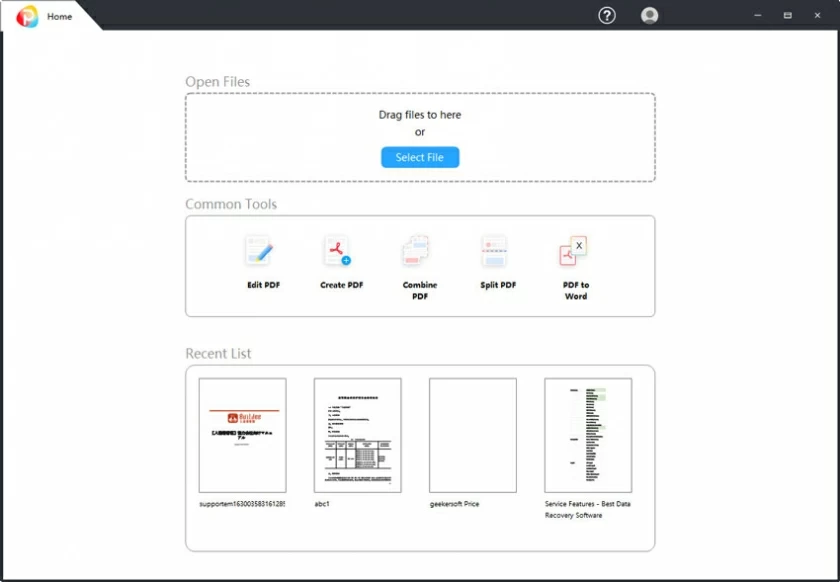
Schritt 2. Verwenden Sie zum Teilen die Funktion „Teilen“.
Wechseln Sie zur Option „Seiten“, und unten sehen Sie eine Reihe von Schaltflächen, mit denen Sie PDF-Seiten senden, Seiten hinzufügen, PDF-Seiten extrahieren, PDF-Seiten ersetzen können, sowie ein „Teilen“-Symbol. Klicken Sie auf die Schaltfläche „Teilen“, um die Aufteilung des PDF-Dokuments aufzurufen.
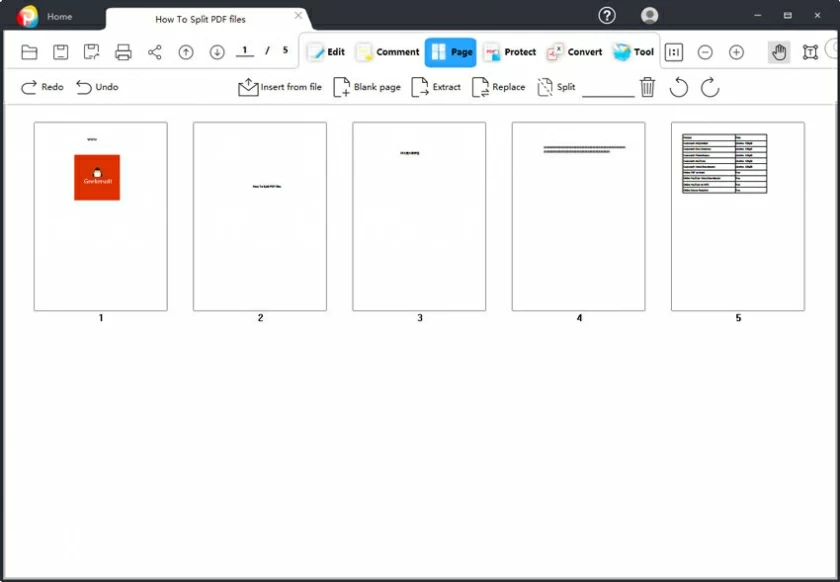
Schritt 3. PDF-Seiten einrichten und aufteilen.
Nach dem Klicken auf „Teilen“ erscheint ein neues Popup. In diesem Fenster können Sie die Aufteilung nach Seitenzahl und Dateigröße wählen. Wenn Sie fertig sind, klicken Sie auf „OK“, um die Aufteilung abzuschließen. Danach öffnet das System automatisch den Dateispeicherort zur einfachen Anzeige und Verwendung.
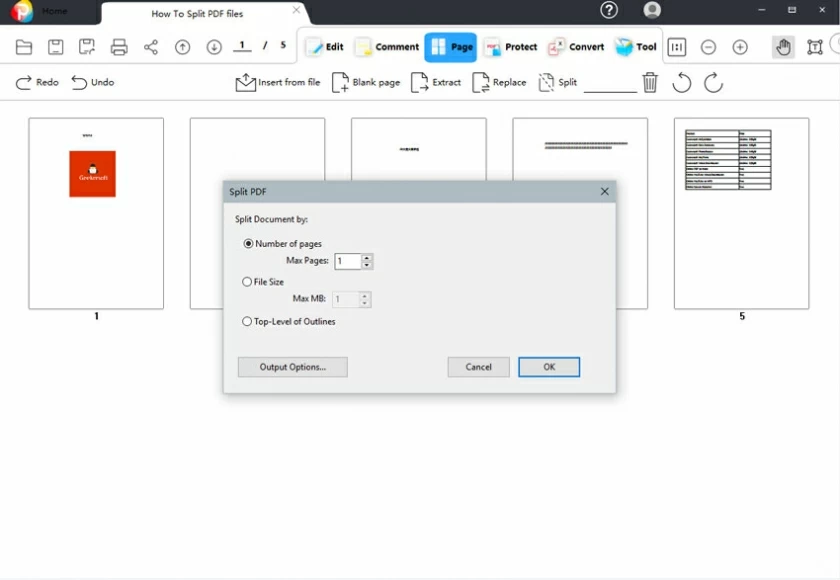
Google Chrome ist der Webbrowser mit der größten Nutzerbasis und der Chrome-Browser wird häufig auf den wichtigsten Betriebssystemen verwendet. Obwohl es sich um einen Browser handelt, kann er Benutzern beim Erstellen von PDF-Dateien helfen. Es verfügt außerdem über einen integrierten PDF-Reader, mit dem Sie PDF-Dateien lesen können, ohne andere Software herunterladen zu müssen. Und es kann verwendet werden, um eine einzelne Seite eines PDF-Dokuments oder nur einen bestimmten Bereich einer Datei zu speichern, der zum Teilen des PDFs verwendet werden kann.
1. Öffnen Sie die PDF-Datei, die geteilt werden soll, in Google Chrome.
Drücken Sie nach dem Öffnen der Datei „Strg + P“, um die Druckoptionen zu öffnen. Wählen Sie im Menü „Als PDF speichern“.
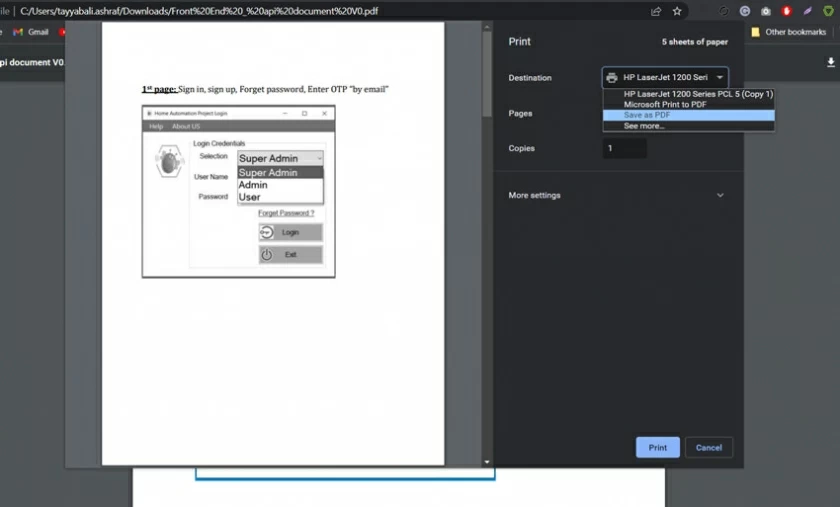
2. Wählen Sie im Dropdown-Menü der Seite einen benutzerdefinierten Seitenbereich aus und fügen Sie ihn hinzu, um die geteilte PDF-Datei fertigzustellen.
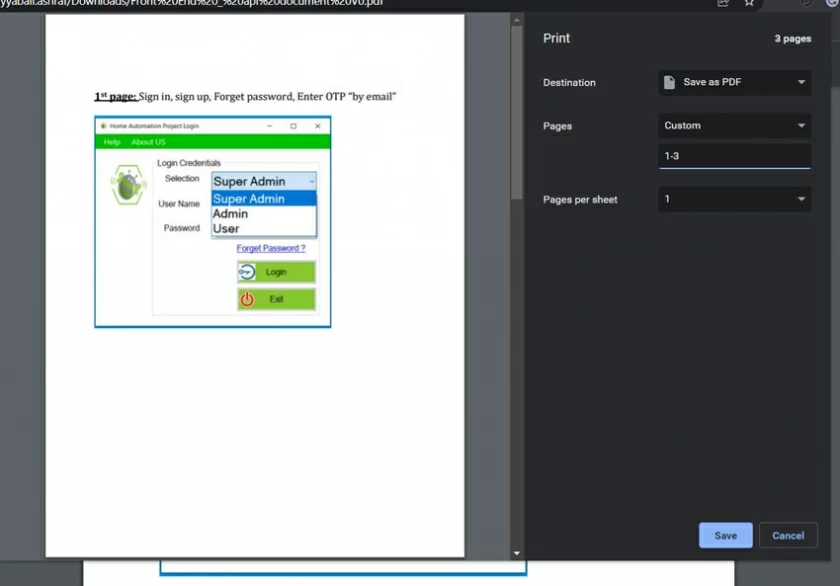
Smallpdf hat die Funktion, PDF online aufzuteilen. Die Online-PDF-Aufteilung von Smallpdf ist ein großartiges Online-Tool für diejenigen, die PDF-Dateien aufteilen müssen. Es ist einfach zu verwenden und erfordert keine Installation zusätzlicher Software oder Plugins und es kommt zu keinem Verlust der Qualität oder Größe der Originaldatei.
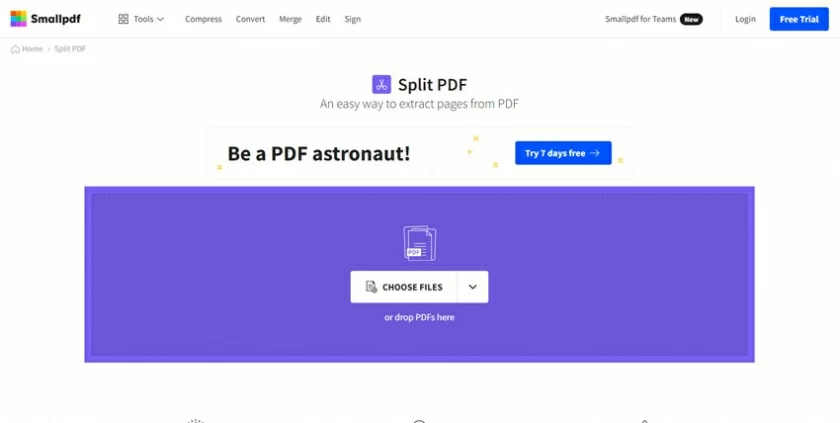
1. Öffnen Sie die Smallpdf Split PDF-Seite in Ihrem Browser
2. Wählen Sie die PDF-Datei aus, die Sie teilen möchten.
3. Nach dem Hochladen gibt es zwei Optionen („Seiten extrahieren“ und „1 PDF in mehrere aufteilen“), um die Aufteilung durchzuführen.
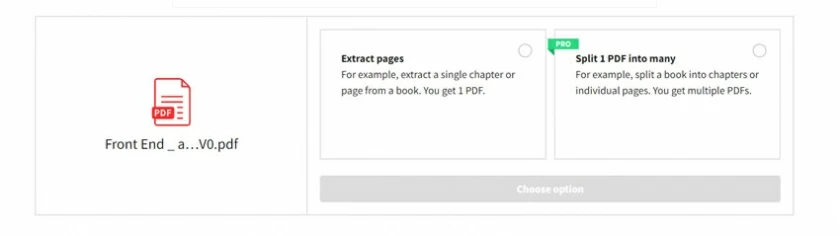
4. Für „1 PDF in mehrere aufteilen“ ist der Erwerb einer Mitgliedschaft erforderlich. Sie können „Seiten extrahieren“ auswählen.
5. Wählen Sie die Seite aus, die Sie teilen möchten, und klicken Sie zum Abschluss auf die Schaltfläche „Extrahieren“.
6. Laden Sie abschließend die geteilte Datei herunter.
Schnelles, sicheres und offline geteiltes PDF-Tool: